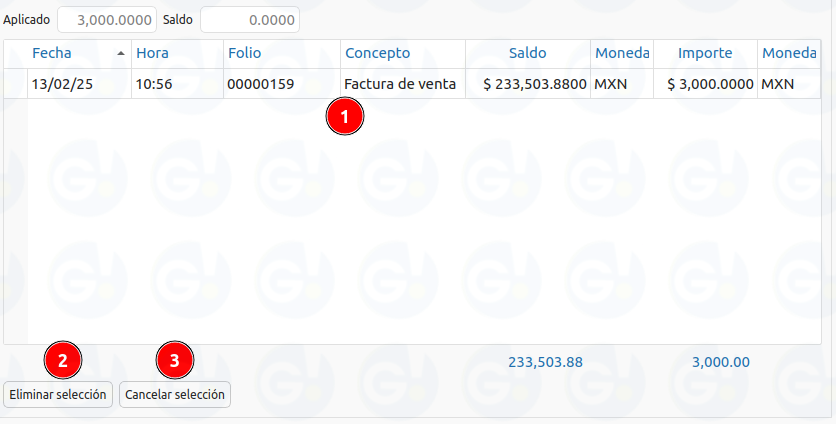Anticipos clientes
Ruta
Para acceder nos dirigiremos a la pestaña Anticipos dentro de cartera de clientes
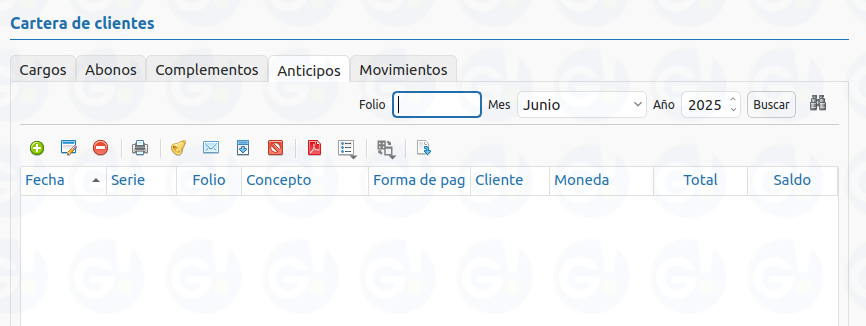
En esta sección consultaremos los anticipos generados, asi como realizar nuevos documentos, cancelaciones, envios de comprobantes, aplicación a facturas, etc.
Estos documentos son de tipo ingreso(I) y funge como saldo a favor del cliente, este saldo decrementara al momento de aplicar el ancitipo a las facturas
Alta
Para crear un nuevo documento clic en el icono nuevo, se mostrará el siguiente formulario, donde debemos especificar, el concepto, cliente, el importe, y en la pestaña detalle, especificar la forma de pago(Debe ser diferente de 99 Por definir), y otros parametros.
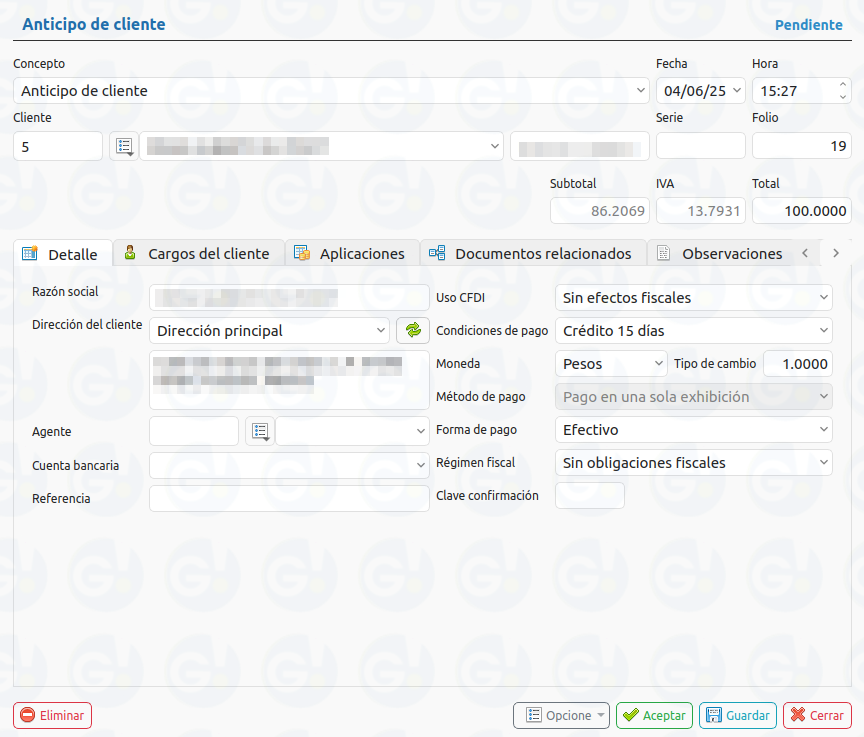
Capturada la información clic al botón guardar, para guardar todos los cambios realizados, con ello procedemos a timbrar el documento, en el botón opciones.
Cargos
Para aplicar el anticipo a una factura, seleccionamos la pestaña cargos del cliente, y se mostrara el siguiente formulario, el anticipo puede aplicarse a una o varias facturas, dependiendo el manejo que necesitemos.
- Listado(1): Se desglozara el lista de facturas que tengan pendiente de saldo
- Fecha de aplicación(2): Debemos colocar la fecha en la cual aplicamos el pago, por defecto nos muestra la fecha del documento, pero puede ser distinta
- Importe(3): Cuando seleccionemos un registro, el saldo de este, sera mostrado en este campo, si el saldo es mayor al saldo del anticipo, el saldo del anticipo sera el que se mostrará, de igual forma, podemos editar este dato, si queremos aplicar un importe diferente.
- Aplicar(4): Botón para aplicar el anticipo a la factura
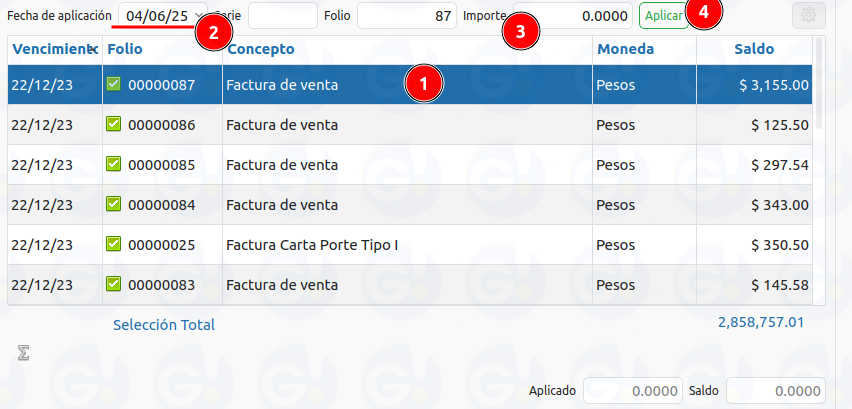
Al aplicar el anticipo, en en campo Aplicado se mostrara el importe y en saldo se mostrara el Total - Aplicado
Aplicación
En la pestaña Aplicaciones podremos ver, a que documentos ha sido aplicado el anticipo
- Listado(1): Vemos los documentos aplicados, si los documentos fueron realizados con diferente moneda, estos se mostraran en sus respectivas columna
- Eminar selección(2): Para eliminar la aplicación del anticipo, seleccionamos los registros deseados y clic a este botón, previamente se realizara una validación, si la factura esta timbrada, no se permitira eliminar esta relación.
- Cancelar selección(3): Este botón cancelara la relación entre el anticipo y la factura, esta opción es especialmente cuando necesitamos realizar la cancelación de documentos con el motivo 01